※本ページにはプロモーション(広告)が含まれています
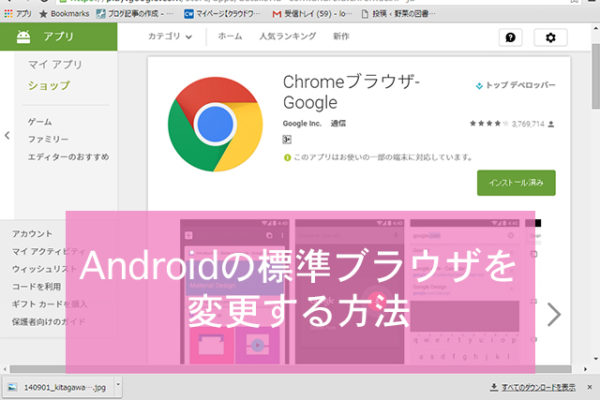
Androidでインターネットを楽しむときに利用するのがAndroid専用アプリ「ブラウザ」。PCでも「インターネットエクスプローラ」や、「Google Chrome」などのブラウザを利用してインターネットを楽しんでいますね。
Androidには「ブラウザ」という名前のブラウザアプリが標準搭載されており、この他にも「Google Chrome」がインストールされている端末もあります。使い勝手はそれぞれなので、より使いやすいブラウザアプリを活用するためにも、今回は 「この標準ブラウザを変更する方法」 についてご紹介したいと思います。
この記事のまとめ
この記事のまとめ
Androidの標準ブラウザはなぜChromeではないのか
Googleのブラウザで有名なのは 「Google Chrome」 であり、MacやWindowsだけでなく、AndroidでもChromeは提供されています。高速で最先端を行くGoogleChromeを標準ブラウザにすれば良いかとも思いますが、なぜAndroidのスマートフォンでは「ブラウザ」と呼ばれる異なるアプリが用意されているのでしょうか?
Chromeは上述の通り最先端の技術が搭載されているインターネットブラウザであり、ファイルの圧縮などで通信のスピードを上げるなど、Googleが最も力を注いでいるブラウザです。しかし、Androidは様々なベンダーから製品が出されていることもあり、重要なのは最先端のブラウザ技術ではなく、安定してどのAndroid製品でも動作することでした。
そのため、Chrome自体は追加でインストールできるようにしておきながらも、標準ブラウザとしては「ブラウザ」を開発しプリインストールしているのです。
過去の標準ブラウザと現在の「ブラウザ」の違い
現在AndroidスマートフォンにはChromeとメーカー提供の「ブラウザ」、二つのブラウザアプリがプリインストールされています。
かなり前のバージョンですが、Android4.4以前はChromeではなくGoogle社の「標準ブラウザ」がプリインストールされており、現在の「ブラウザ」アプリと混同しやすくなっていますので注意しましょう。
古いAndroidの「ブラウザ」のサポートは終了
Android4.3以前のブラウザはサポートが既に終了しています。サポートが終了しているということは、重大な脆弱性が発見されても対応しないということであり セキュリティシステムに重大な問題を抱えている可能性が非常に高い ということです。
そのため、Android4.3以前をお使いのAndroidユーザーの方は、標準で実装されている「ブラウザ」ではなく、GoogleChromeやFireFoxなど、異なるインターネットブラウザを利用することをおすすめします。ウェブブラウザを通じてカード情報や住所など重要情報をやり取りすることも多いため、セキュリティには十分に気をつけるようにしましょう。
Androidの魅力のカスタマイズ性の高さ
iPhoneではSafariが標準ブラウザとして固定されていますが、Androidではその魅力であるカスタマイズ性の高さの通り、標準ブラウザも変更を行うことができます。
ChromeやFireFoxだけでなく、ドルフィンブラウザや「Habit Browser」など、専用のAndroidブラウザも公開されており、自分好みのブラウザを利用することができます。様々な種類のブラウザがありますので、それぞれの特徴を把握して、使いやすいようにカスタマイズしていきましょう。
ブラウザアプリを変更するには
デフォルトの「ブラウザ」は、ホーム画面上にある地球マークのアイコンです。
このアイコンをタッチしていつもインターネットを利用していることになりますが、”ほかのブラウザアプリに変更したい”という場合、ただ新しいブラウザアプリをインストールしただけだと、自動的に「ブラウザ」アプリを起動させてしまうことになります。
自分で選んだブラウザをメインブラウザとして利用するには、次の設定が必要です。
デフォルトの「ブラウザ」設定を解除する
ブラウザ設定を解除する手順
- ホーム画面 より 設定 をタップ
- アプリ をタップ
- すべて をタップ
- デフォルトの「ブラウザ」アプリ をタップ
- 標準で起動欄にある 標準設定を消去 をタップ
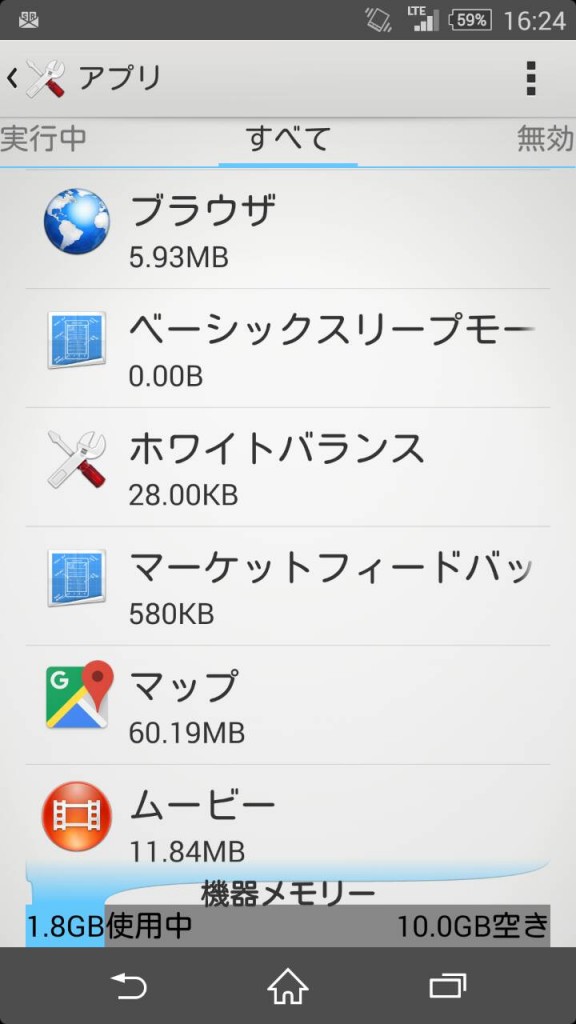
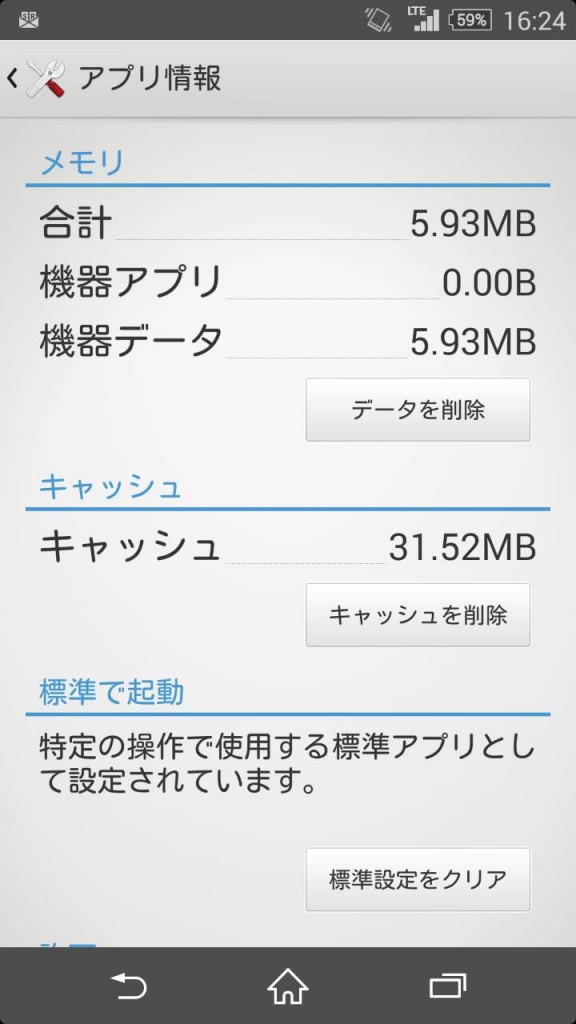
設定したいブラウザを選ぶ
あらかじめ、使いたいブラウザアプリをダウンロード・インストールしておく必要があります。
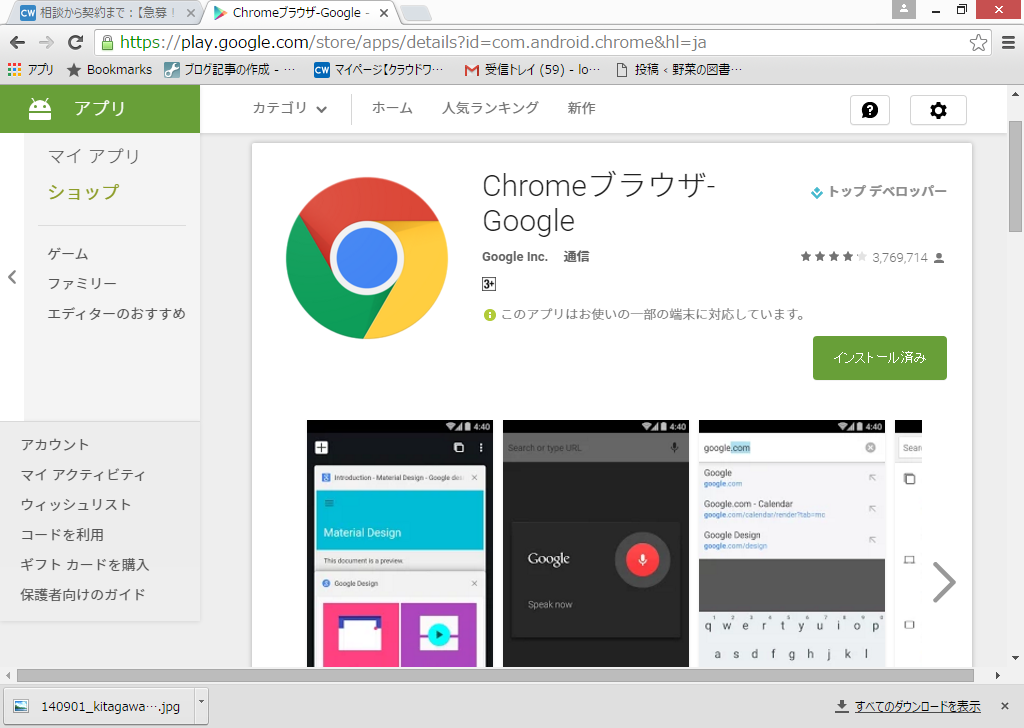
何かのアプリを起動させると、開くアプリの選択画面が表示されます。
「常にこの操作で使用する」をタッチしてチェックをつけたあと、設定したいブラウザアプリを選んでタッチします。これで、新しいデフォルトのブラウザが設定できました。
今後なんらかのアプリをダウンロード・インストールした場合、「関連付けるアプリケーションを選択」が表示されたら、ここで設定したブラウザを選んで「常時」にすれば、そのアプリとブラウザが関連付けられ、次回から設定する必要もなくなります。
Android6.0以降で標準ブラウザを変更する手順
Android6.0以降で標準ブラウザを変更する手順を解説していきます。設定画面より進めていくことで端末にインストールされているブラウザから自由に標準ブラウザを設定することができます。
※お使いのAndroid端末によっては、各種設定メニュー名や設定手順に若干違いが出ることがあります。
標準ブラウザ変更手順
- ホーム画面 より 設定 をタップ
- アプリ をタップ
- 右上の歯車アイコン をタップ
- 規定のアプリ をタップ
- ブラウザアプリ をタップ
- 表示されたブラウザ一覧から 設定したいブラウザ を選んでタップ
Android6.0以前の設定手順と比較すると簡単な手順で標準ブラウザを変更させることができるようになりました。ややこしい操作が減るのはありがたいですよね。
以上の手順で標準ブラウザを変更することができます。Google Chrome や Firefox のような機能性が非常に高いブラウザがいくつも存在しますので色々試してみると新しい発見があるかもしれません。
Android5.1.1 Lollipop以前で標準ブラウザを変更する方法
Android5.xのバージョンで標準ブラウザを変更する場合、現在設定しているアプリの標準設定をクリアする必要があります。手順は下記の通りです。
- 「設定」アプリを開く
- 「アプリ」をタップ
- 現在標準ブラウザに設定しているアプリを選択
- 画面下の「標準設定をクリア」をタップ
この状態で任意のURLを開こうとすると、URLをどのブラウザ・アプリで開くかを選択するポップアップが表示されます。
新しく標準ブラウザとして設定したアプリを選択し、「常時」を選べば標準ブラウザを変更することが可能です。
1 2
 minto.tech スマホ(Android/iPhone)・PC(Mac/Windows)の便利情報をお届け! 月間アクセス160万PV!スマートフォン、タブレット、パソコン、地デジに関する素朴な疑問や、困ったこと、ノウハウ、コツなどが満載のお助け記事サイトはこちら!
minto.tech スマホ(Android/iPhone)・PC(Mac/Windows)の便利情報をお届け! 月間アクセス160万PV!スマートフォン、タブレット、パソコン、地デジに関する素朴な疑問や、困ったこと、ノウハウ、コツなどが満載のお助け記事サイトはこちら!